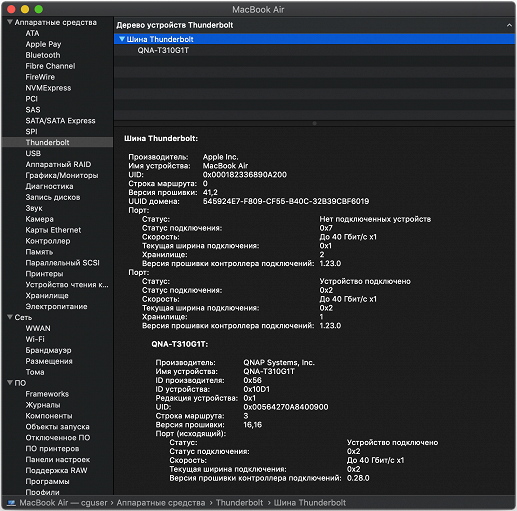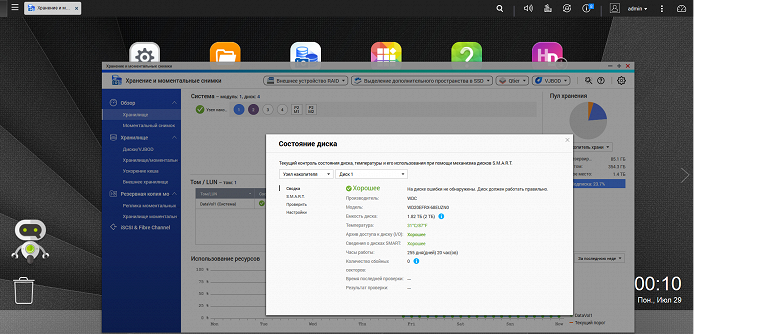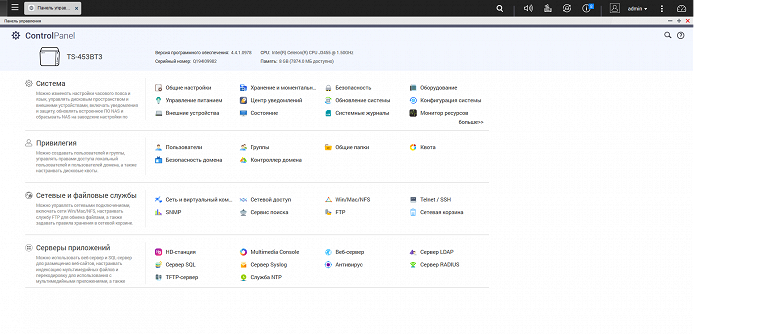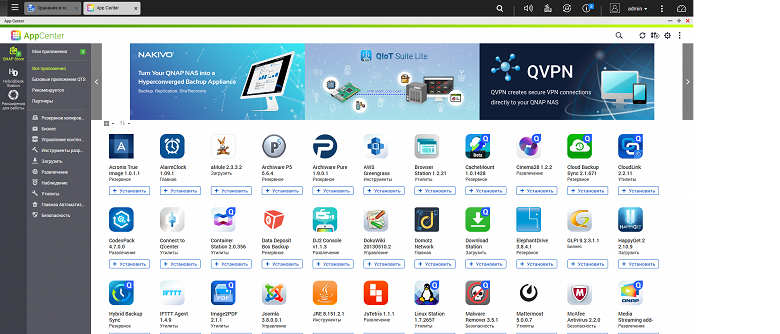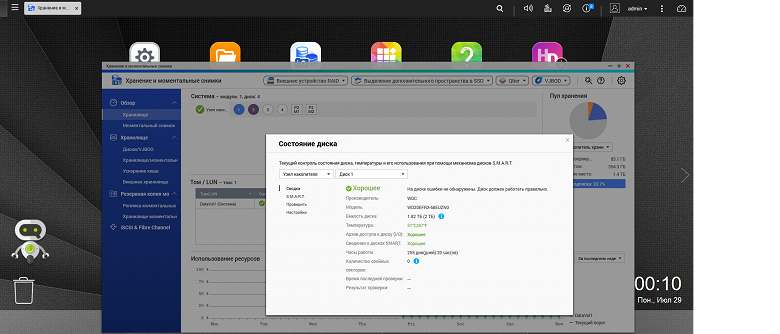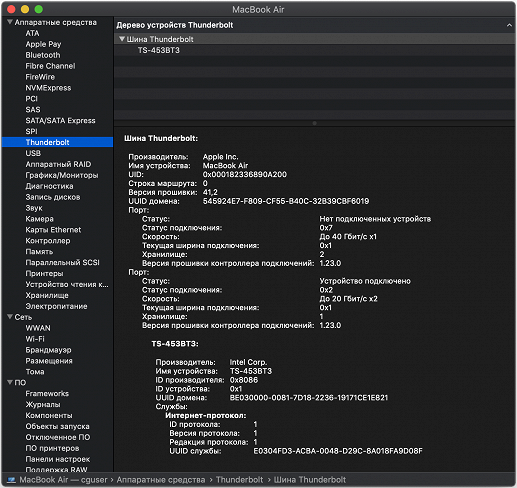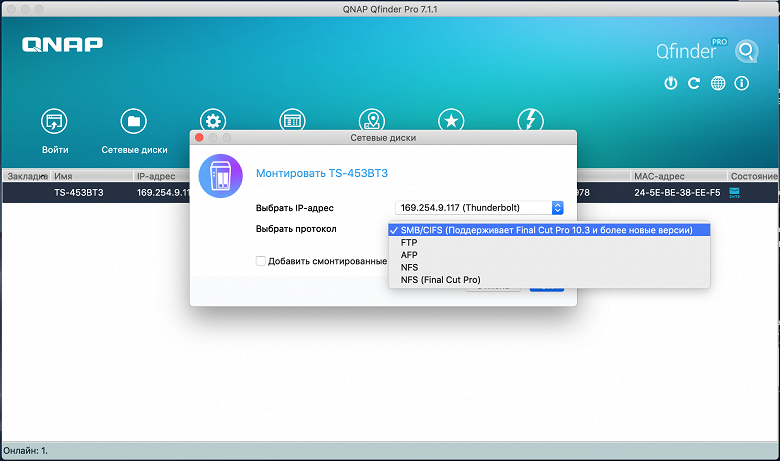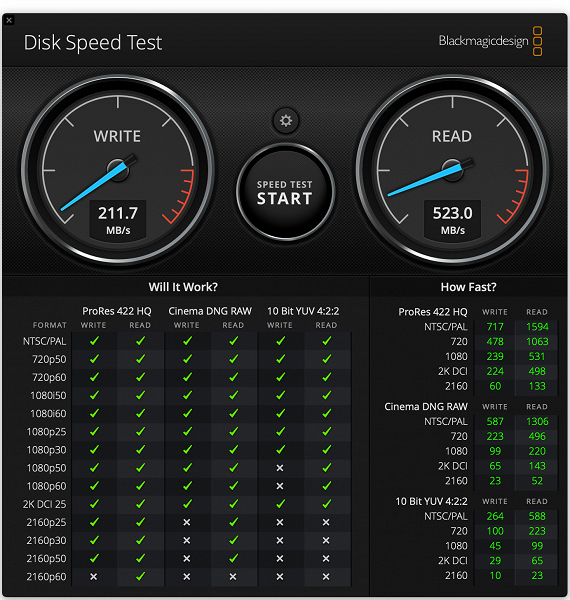На рынке сетевых накопителей компания QNAP выделяется наличием в ассортименте устройств с необычными аппаратными характеристиками. И если порт HDMI встречается и у других производителей, то продукты, например, с поддержкой видеокарт, мощной платформой для виртуализации, интерфейсом Thunderbolt 3, можно считать уникальными.
Решения с интерфейсом Thunderbolt присутствуют в каталоге компании уже давно, со второй версии этого интерфейса. Однако именно третья претендует на более широкое распространение благодаря использованию привычного формата порта и совместимости с USB. Ну и конечно, стоит вспомнить актуальные модели компьютеров и ноутбуков Apple, а также прилагаемые компанией Intel усилия.
В этом материале мы познакомимся с сетевым накопителем QNAP TS-453BT3 и попробуем оценить удобство и возможности работы с Thunderbolt 3. Кроме того, это устройство интересно наличием в базовом комплекте поставки карты расширения с сетевым интерфейсом 10 Гбит/с и двумя отсеками для установки SSD формата M.2 с интерфейсом SATA.
Комплект поставки и внешний вид
Поставляется накопитель в крупной и крепкой картонной коробке. Причем штатно она упакована в еще одну транспортировочную коробку. Так что повреждения в процессе доставки маловероятны.
В комплект поставки входят внешний блок питания со съемным кабелем, два сетевых патч-корда, комплект винтов для накопителей 2,5″ и 3,5″, винты для SSD M.2, теплопроводящие прокладки для них, ИК-пульт дистанционного управления и пара батареек для него. Кроме того, присутствует краткая инструкция по началу работы в картинках и на нескольких языках и гарантийный талон.
Блок питания имеет параметры 12 В 10 А (120 Вт) и подключается к сетевому накопителю специальным четырехконтактным штекером. Сетевые кабели имеют категорию 5e, так что для 10-гигабитного подключения придется покупать кабель дополнительно. Кабеля Thunderbolt 3 в комплекте также нет.
Все дополнительные элементы собраны в отдельную картонную коробку, которая, вместе с сетевым накопителем, защищена толстыми вставками вспененного полипропилена.
Срок гарантийного обслуживания составляет два года. На сайте производителя представлены технические документы, программы, обновления прошивки, списки совместимости и другая полезная информация.
Дизайн корпуса для серии x53 (в нее также входят модели на 2 и 6 отсеков) отличается от других линеек. Используются темные тона и закругленные края и углы. Габаритные размеры рассматриваемого устройства составляют 17×23×17 сантиметров без учета подключения кабелей. Основной материал внешних частей корпуса — черный матовый пластик. Только задняя панель — некрашеный металл внутренней рамы.
На лицевой стороне устройства основное место занято крышкой дисковых отсеков. Она выполнена из темного полупрозрачного пластика и дополнительно фиксируется защелкой на левой стороне корпуса. В ее верхнем правом углу находится небольшой монохромный дисплей OLED и две кнопки управления. На нем отображается процесс загрузки устройства, а в обычном состоянии экран пустой.


При необходимости кнопками можно включить отображения системной информации, например версии прошивки или IP-адресов сетевых интерфейсов. Под индикатором находятся четыре не очень ярких светодиода состояния жестких дисков в основных отсеках. При активной работе винчестеров они мигают.
Справа вертикально идет блок с кнопками, индикаторами и портами на серой матовой полосе из пластика. Сверху вниз: кнопка включения питания, три индикатора (статус, локальная сеть (только основные два порта), USB), два порта Thunderbolt 3, порт USB 3.0, кнопка запуска копирования файлов. Как и у других моделей QNAP не очень строгим выглядит выбор цветов для светодиодов — в обычном режиме это зеленый (статус), мигающий желтый (сеть) и голубой (USB).
Обратим внимание на то, что забор воздуха для системы охлаждения происходит не через лицевую панель, что было бы удобно для винчестеров, а через решетки, расположенные на левой и правой стороне корпуса, а также на дне (все — в передней части корпуса).
Задняя панель занята очень плотно. Больше всего места занимает решетка вентилятора формата 120 мм. Над ней находится место для карты расширения и динамик. Последний используется для голосового озвучивания различных системных событий. Языки есть только английский и китайский. Громкость очень высокая, скорее всего, вам придется ее уменьшить в настройках (можно и совсем отключить уведомления).
В левой части вертикально идут три аналоговых аудиопорта (два входа для микрофонов и один линейный выход), два порта HDMI версии 1.4b, четыре порта USB 3.0, два гигабитных сетевых порта с индикаторами скорости и активности, вход блока питания. Есть на задней панели и кенсингтонский замок.
В целом дизайн получится универсальным и подходящим как для офиса, так и для дома. Если бы еще немного строже подошли к цвету индикаторов (кстати, их яркость можно регулировать) — было бы совсем хорошо.
Некоторым бонусом можно считать матричный экран с парой кнопок (ранее у моделей QNAP уже встречались подобные решения), но считать это серьезным плюсом все-таки не стоит — экран слишком мал, а управляться с ним двумя кнопками не очень удобно.
Комплектный пульт ДУ применяется для сценариев с подключением сетевого накопителя к телевизору или другому устройству воспроизведения. Модель отличается от тех вариантов, что мы видели ранее.
Корпус выполнен из матового черного пластика. В задней части снизу есть утолщение для размещения двух батарей формата AAA. Все кнопки, кроме «ОК» тоже из пластика, а она единственная из резины. Подсветки нет, за исключением индикатора подтверждения нажатия. Кнопок семнадцать, если считать раздельными управление громкостью и навигацию по меню. В руке пульт лежит удобно, но все-таки выглядит несколько архаично с точки зрения толщины и использования обычных батарей.
Конструкция и аппаратные характеристики
Большинство сетевых накопителей настольного формата на четыре отсека очень похожи не только внешне, но и по своей внутренней конструкции. Не стала исключением и рассматриваемая модель.
Здесь используется металлический каркас (рама), включающий в себя также отсеки для установки жестких дисков и заднюю панель. На нем закреплена основная печатная плата с электроникой, бекплейн для винчестеров, вентилятор, динамик, блок с экраном для передней панели и другие элементы. Снаружи каркас закрывается специальными панелями из пластика, так что в результате устройство принимает привлекательный вид.
В общем случае, пользователю потребуется открывать корпус только для установки SSD формата M.2, замены платы расширения или чистки/замены вентилятора. Такая более понятная операция как увеличение объема оперативной памяти осуществляется через отсеки для установки винчестеров — оба слота SO-DIMM здесь легкодоступны.
Печатная плата идет по правой стороне. Так что все разъемы и передней панели и задней установлены напрямую на ней. SoC прикрыт относительно небольшим радиатором. Вентилятора на нем нет. При этом основной вентилятор заменить относительно несложно.
В верхней части корпуса находится слот для карт расширения. Напомним, что хотя сам слот и его расположение стандартные, поставить другую карту будет непросто — для планки крепления на задней панели применяется свой уникальный формат. Слот на первый взгляд имеет формат PCIe x4 без задней стенки. Однако что касается электрической совместимости, то в данном случае используется PCIe 2.0 x2. С учетом особенностей комплектной карты расширения, о чем будет сказано далее, применять в данном сетевом накопителе, вероятно, можно только карты из официального списка совместимости. Еще одной особенностью данного места установки является необходимость использования активного охлаждения для мощных адаптеров. На фирменных платах расширения обычно уже установлены вентиляторы.
Вернемся к платформе. Сердцем сетевого накопителя выступает SoC Intel Celeron J3455, анонсированный три года назад. Этот чип имеет четыре вычислительных ядра, работающих на базовой частоте 1,5 ГГц с разгоном до 2,3 ГГц. Внутри также есть графический контроллер с блоками декодирования и кодирования видео, контроллер USB 3.0 и другие блоки. При этом его TDP составляет всего 10 Вт.
Объем оперативной памяти в рассматриваемой модели составляет 8 ГБ. Установлено два модуля DDR3L по 4 ГБ компании Adata. Формально это максимальный объем для данного процессора, но возможно, с появлением новых модулей получится установить и больше.
Порты USB реализованы на базе встроенного в SoC контроллера. Порты локальной сети 1 Гбит/с обслуживаются чипами Intel i211. Для основных дисковых отсеков применяются два двухпортовых контроллера ASMedia ASM1062 (недавно мы писали о нем), расположенных прямо на бекплейне для винчестеров.
Что касается шины Thunderbolt 3, то для работы с ней применяется контроллер Intel DSL6540. Это первое поколение решений с поддержкой версии 3 интерфейса, представленное четыре года назад. Он работает на шине PCIe 3.0 x4 и позволяет реализовать два порта Thunderbolt 3. Заметим, что к этим портам можно подключать не только компьютер, но и в общем случае другие устройства с Thunderbolt 3, а также USB-устройства.
На первый взгляд, все выглядит интересно — относительно мощная для данного класса SoC, много интерфейсов и портов, слот расширения, Thunderbolt 3 и все такое. Однако тут возникает один момент — SoC, представляющая собой процессор, контроллеры и чипсет в одном корпусе, по спецификациям имеет для «общения с внешним миром» только 6 линий PCIe 2.0. А у нас уже получается «снаружи» две сети, два SATA-контроллера, слот расширения и Thunderbolt 3. Явно чего-то будет не хватать. Решение в данном случае было использовано традиционное, знакомое владельцем некоторых топовых материнских плат — установка коммутаторов PCIe, увеличивающих число линий. Такой подход позволяет относительно просто подключить больше контроллеров, однако он, по понятной причине, может ограничивать производительность в случае интенсивного использования всех портов. Так что приводить в описании красивые цифры, скажем 40 Гбит/с для Thunderbolt 3, будет, как минимум, некорректно.
По конфигурациям дисковых томов, если говорить о встроенных отсеках, устройство получилось интересным. Если работать только с традиционными жесткими дисками, что сегодня обеспечивает максимальный объем, то массив из четырех винчестеров, если очень постараться, 10 Гбит/с, скорее всего, полностью не займет, но может быть достаточно близко к этому значению. На SATA SSD может получиться добраться до этой планки, но тут уже придется выбирать: или большой объем, или высокая скорость (плюс учитываем, что SSD большого объема относительно дороги). Чтобы «не тратить» отсеки для HDD, пригодятся слоты для SSD формата M.2. Их же можно использовать и для организации кэша тома с жесткими дисками, что может улучшить показатели на случайных операциях при работе в многопользовательской среде. Можно сказать, что устройство предоставляет пользователю возможность гибко выбрать необходимую для его задач конфигурацию, что тоже можно записать в плюсы.
Плата QNAP QM2-2S10G1TB01
В сетевом накопителе предустановлена плата расширения, добавляющая порт локальной сети 10 Гбит/с и два слота для SSD формата M.2 с интерфейсом SATA. На наш взгляд, это несколько странное решение с точки зрения добавления стоимости конечному продукту. С другой стороны, пользователь сразу из коробки получает явно больше, чем у конкурирующих моделей.
Конструкция данной платы уже знакома нам по использованной в прошлом материале QNAP QM2-2S, да и другие фирменные платы расширения выполнена аналогично.
Плата имеет формат PCIe x4, однако в данном сетевом накопителе, согласно документации, она получает только две линии шины. Лицевая сторона закрыта радиатором из легкого металла с небольшим вентилятором. Под ним скрываются два слота M.2 2280 (только этого формата) с поддержкой накопителей с интерфейсом SATA. Для каждого предусмотрен отдельный внешний температурный датчик. При этом на плате отсутствует обслуживающий SSD контроллер, что несколько странно. Вероятно, в данном случае используются встроенные в SoC сетевого накопителя контроллеры SATA с передачей линий данных на плату расширения через часть разъемов слота. Это ставит под сомнение возможность применения стандартных плат расширения формата более PCIe x2.
Сетевой контроллер выполнен на паре микросхем — Tehuti TN4010B0 и Marvell Alaska X 88X3310. Они встречаются сегодня в недорогих сетевых картах и на материнских платах. Поддерживаются скорости подключения 1, 2,5, 5, 10 Гбит/с и 100 Мбит/с, интерфейс подключения в рассматриваемом продукте — PCIe 2.0 x2. Этого в принципе должно хватать на 10 Гбит/с, но скорее всего, максимальных результатов мы не получим. Большинство плат расширения для такой скорости работают с шиной минимум в два раза шире, так что и здесь маловероятно получение более 1 ГБ/с.
Сетевой адаптер QNAP QNA-T310G1T
Данный сетевой адаптер может быть интересен тем, у кого на компьютере или ноутбуке есть порт Thunderbolt 3 и хочется иметь больше, чем гигабитную сеть или 802.11ac Wi-Fi. Например, это могут быть Apple MacBook Pro или Intel NUC.
Устройство поставляется в небольшой картонной коробке. Оформление у нее выполнено в белых тонах в «стиле Apple». Кстати, на нижней стороне коробки, где приводятся технические характеристики и другая полезная информация, есть только логотип Mac, хотя в реальности устройство работает и с Windows.
В комплект поставки входит сам сетевой адаптер, кабель Thunderbolt 3 длиной 50 сантиметров и листовка-инструкция.
Корпус адаптера изготовлен из алюминия и пластика. Первый имеет свой натуральный цвет, а пластик полуглянцевый темно-серый с металликом. Габаритные размеры — 56×112×27 мм. Предполагается, что коробочка будет располагаться рядом с компьютером на столе. Для удобства на нижней части предусмотрены две резиновые ножки-вставки.
С одного из торцов установлен порт Thunderbolt 3 в привычном формате USB Type-C. Рядом с ним находится индикатор питания голубого цвета. На этой же стороне мы видим решетку вентиляции.
На другом торце, который имеет обрамление из пластика, установлен порт RJ-45 для медного кабеля. На нем предусмотрены два индикатора — скорости и активности.
В ассортименте компании есть также аналогичный адаптер, но уже под модуль SFP+ для оптического кабеля.
Заявлена совместимость с macOS версий от 10.13.3 и выше, а также семейством Windows. В первом случае драйвера уже есть в составе операционной системы, а во втором — рекомендуется скачать с сайта разработчика чипа — компании Aquantia. Последняя этой весной вошла в состав Marvell Technology Group. Заметим, что там есть также драйвера для Linux и FreeBSD.
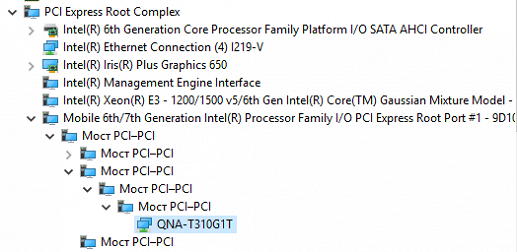
Что касается конкретного использованного контроллера, то в рассматриваемой модели установлен AQC107. Данная микросхема поддерживает работу со скоростями 1, 2,5, 5 и 10 Гбит/с, а также 100 Мбит/с. А для подключения к хосту используется интерфейс PCIe версий 2.0 или 3.0 на четыре линии (можно работать и с меньшим числом линий).
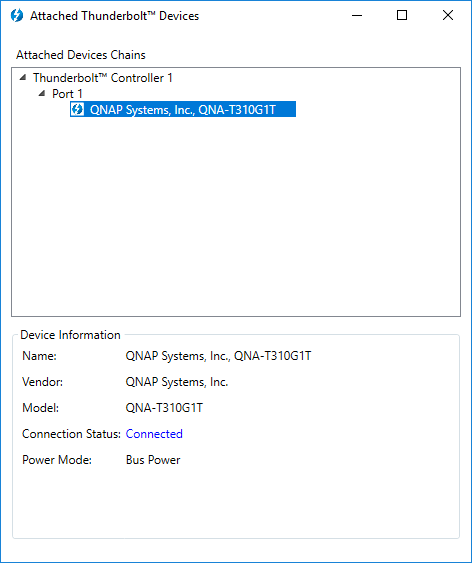
В контроллере реализованы популярные технологии увеличения эффективности и разгрузки центрального процессора. В частности подсчет контрольных сумм, шифрование трафика, Jumbo Frames, аппаратный QoS и другие.
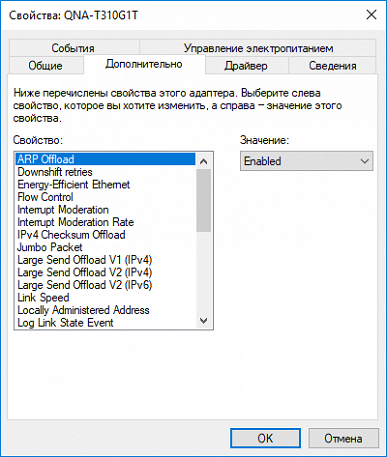
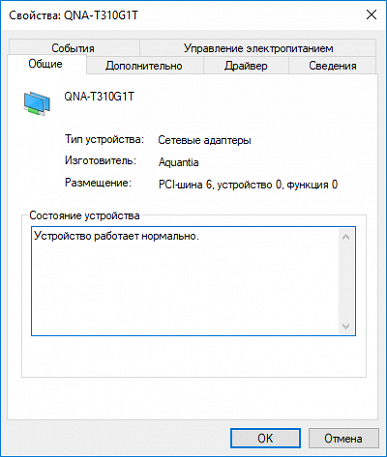
Из потребительских характеристик можно отметить заявленное энергопотребление в 15 Вт (5 В 3 А). Проверить его напрямую у нас возможности не было. Но пользователям ноутбуков стоит учитывать данную цифру. С другой стороны, сетевое соединение 10 Гбит/с обычно реализуется в стационарном формате, так что и питание для ноутбука найдется.
Кстати, данный адаптер можно подключить и к рассматриваемому сетевому накопителю по Thunderbolt 3, добавив таким образом устройству еще один сетевой порт 10 Гбит/с.
Установка и настройка
По запуску накопителя в работу и настройке его программного обеспечения, а также возможностям QTS в этот раз сделаем отсылку к недавней публикации про модель QNAP TS-251B.
Отличий здесь практически не будет. Встроенное программное обеспечение имеет удобный веб-интерфейс, множество встроенных сервисов, гибкие настройки томов, ресурсов, пользователей и прав, что позволяет эффективно использовать сетевой накопитель не только для хранения файлов пользователей, но и для резервного копирования, медиасервисов, удаленного доступа.
При необходимости можно существенно расширить круг выполняемых задач установкой готовых пакетов из встроенного каталога приложений.
Минимальные действия для начала работы — установить хотя бы один жесткий диск, подключить один сетевой кабель, включить питание.
После этого использовать фирменную утилиту QFinder Pro или браузер и облачный сервис (инструкция находится на наклейке на корпусе сетевого накопителя). Существенных сложностей в этом процессе нет.
Единственное, что стоит отметить, это наличие в базовом варианте модели QNAP TS-453BT3 четырех отсеков для жестких дисков и двух для SATA SSD формата M.2. Это позволяет более гибко выбирать конфигурацию дисковых томов.
Например, можно повысить эффективность с сохранением отказоустойчивости путем применения RAID5, добавить уверенности в сохранности данных использованием конфигурации из трех дисков в RAID5 с четвертым в горячем резерве, сделать зеркальный том из двух дисков для важных данных, а третий и четвертый использовать для объемных файлов, которые не страшно потерять. SSD, в свою очередь, может быть полезны для создания отдельного тома с быстрым случайным доступом или кеширования файлов основного тома на жестких дисках в мультипользовательской среде. Но заметим, что в текущей версии QTS есть ограничение на минимальный объем тома в 144 ГБ, так что SSD небольшого размера могут применяться только для кеширования.
Подключение через Thunderbolt 3
Сетевой накопитель оборудован двумя портами Thunderbolt 3, имеющими разъемы стандарта USB Type-C. При подключении к компьютерам через соответствующий кабель (заметим, что требуется именно кабель Thunderbolt 3, а не просто USB Type-C) на клиенте появляется новый сетевой адаптер и осуществляется соединение с NAS по стандартным сетевым протоколам (в частности, SMB).
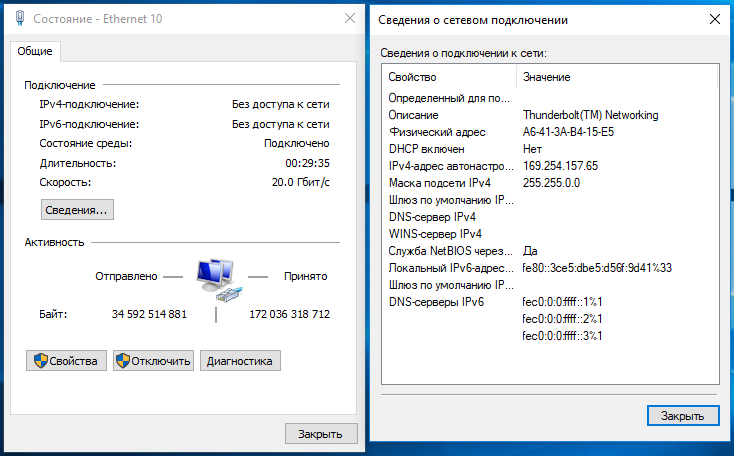
Драйвера для такого сценария входят в состав актуальных версий Windows 10 и macOS (другие операционные системы не проверяли, но вполне вероятно, что в свежих Linux тоже будет работать).
Формально скорость соединения для данного подключения составляет 20 Гбит/с (по информации ОС). Подробнее узнать тонкости данной конфигурации сложно, поскольку есть определенные сомнения в том, что многочисленные специализированные утилиты способны предоставить точную информацию в данном случае.
В частности, речь идет о версии PCIe и числе линий шины. С другой стороны, нам важнее получаемый в данном случае результат в реальных задачах, что мы проверим в следующем разделе.
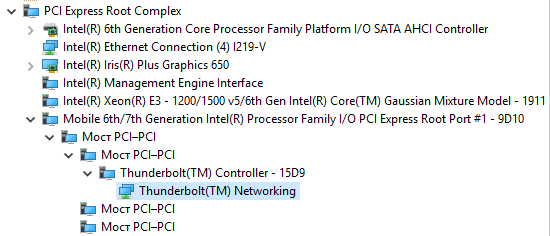
Заметим, что специально настраивать данное сетевое соединение не обязательно, поскольку адреса по умолчанию назначаются автоматически. Что касается собственно подключения сетевых ресурсов, то с этим может помочь утилита QFinder Pro.
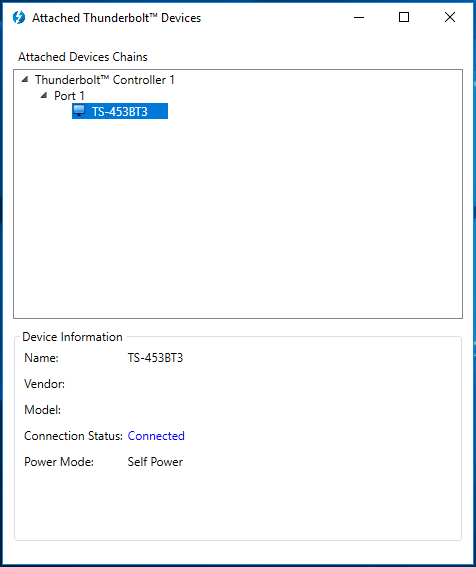
Напомним, что в системах с Thunderbolt и операционной системой Windows используется специальная утилита Intel, в которой настраиваются права устройств на подключение к этой шине.
Еще одной полезной ее функцией является возможность подключения клиента через Thunderbolt не только к сетевому накопителю, но и далее в локальную сеть. В этом случае NAS выступает в роли сетевого коммутатора — организует мост между Thunderbolt и одним из своих стандартных сетевых интерфейсов. Данный вариант подключения может быть интересен пользователям компактных ноутбуков, которые не оборудованы проводным сетевым интерфейсом.
Тестирование
В этот раз тестирование сетевого накопителя проводилось на отличном от прошлый материалов оборудовании. В частности, базовые тесты с сетевым подключением 1 Гбит/с и 10 Гбит/с осуществлялись на другом клиенте, работающем на платформе с процессором Intel Core i3, 4 ГБ оперативной памяти и дополнительной сетевой картой Asus XG-C100C.
Для тестов с интерфейсом Thunderbolt 3 использовался ПК Intel NUC7i7BNH (см. статью о нем) с процессором Intel Core i7-7567U, 16 ГБ оперативной памяти, накопителем SanDisk SDSSDH3500G. Этот вариант тестировался как с прямым подключением к сетевому накопителю по Thunderbolt 3, так и с подключением через сетевую карту QNAP QNA-T310G1T. Заметим, что в этих режимах иногда встречались немного странные результаты. Мы их перепроверяли несколько раз, но похоже, что вопрос может требовать более глубокого изучения, учитывая, что Thunderbolt 3 мы тестируем все-таки не так уж и часто. Также мы попробовали работать с данным интерфейсом с MacBook Air 13″ 2018 года выпуска.
В качестве накопителей в устройство сначала устанавливались наши обычные жесткие диски WD Red объемом 2 ТБ, а второй набор был представлен четырьмя SSD Samsung PM863a объемом 240 ГБ.
Начнем с тестов жестких дисков и традиционных сетевых подключений.

Рассматриваемая модель имеет достаточно производительную платформу для эффективной реализации отказоустойчивого массива с четностью, да и жесткие диски давно перешагнули рубеж в 100 МБ/с. Так что в большинстве случаев производительность на последовательных операциях при работе на сети 1 Гбит/с ограничивается именно сетью. Да и в других случаях (за исключением массива с чередованием, который мало кто будет использовать на практике) скорости всех конфигураций совпадают.
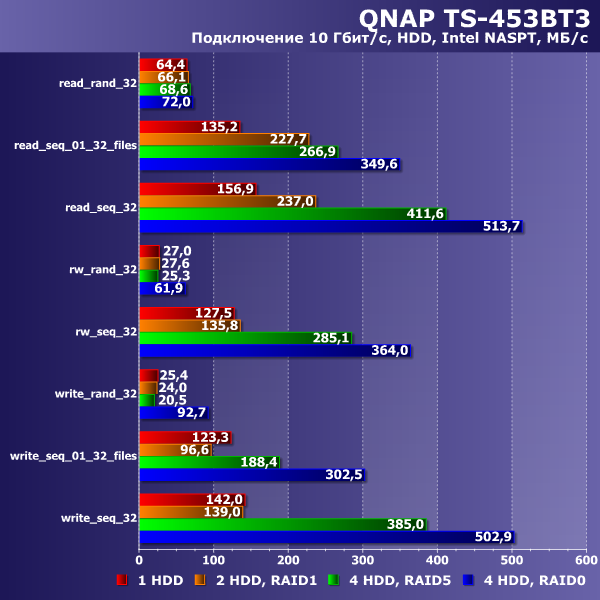
Переход на 10 Гбит/с позволяет заметно увеличить скорость последовательных операций. Отказоустойчивый массив RAID5 в этом случае показывает около 400 МБ/с на чтении и записи одного большого файла. Хотя если говорить об одновременной работе нескольких клиентов с разными файлами более корректно ориентироваться на значения около 200-250 МБ/с. В такой конфигурации уже видны отличия между разными типами массивов. В частности интересно, что зеркало позволяет читать данные быстрее, чем с одного жесткого диска.
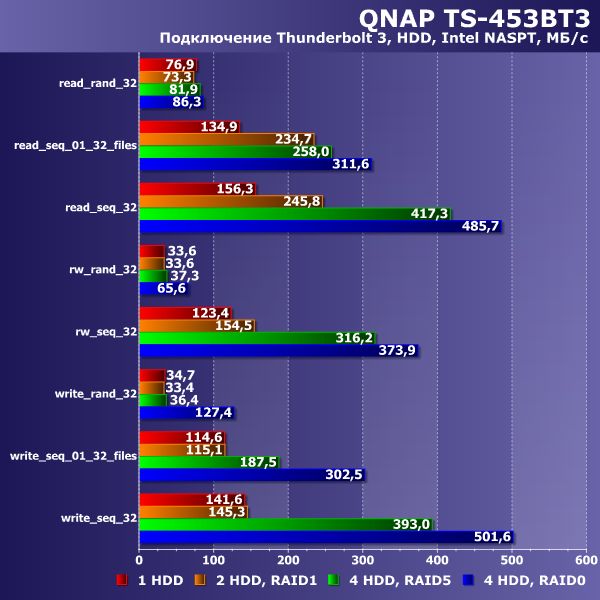
Использование прямого подключения через интерфейс Thunderbolt 3 по скорости практически не отличается варианта с сетью 10 Гбит/с. Так что его можно считать хорошей альтернативой для случаев, когда локальная сеть не поддерживает такие скорости, а есть необходимость обеспечить высокую производительность на конкретном клиенте. Напомним конечно, что последний должен иметь поддержку данного интерфейса, а также располагаться недалеко от сетевого накопителя.
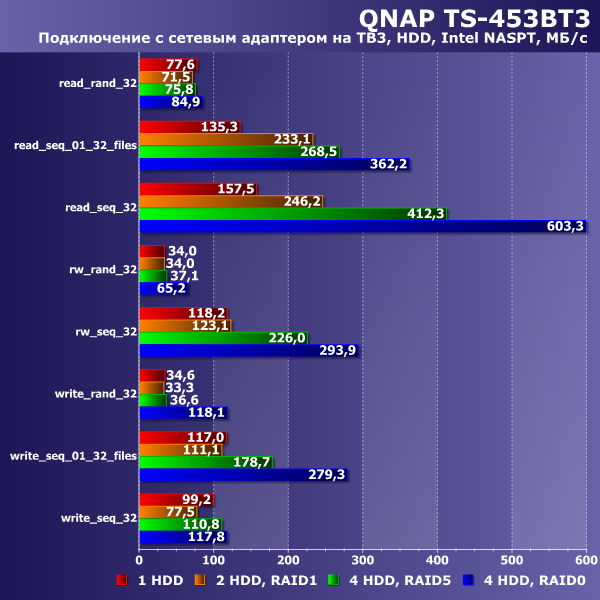
А вот работа с сетевым адаптером через Thunderbolt 3 и сетевое подключение 10 Гбит/с выглядит иначе. На чтении показатели сравнимы или даже чуть выше двух предшествующих конфигураций, но на последовательной записи одного файла все стало очень грустно — можно сказать, что операция идет на скорости сетевого подключения 1 Гбит/с. Вероятно, здесь мы столкнулись с тем, что получается очень сложная цепочка соединений и программное обеспечение не может эффективно с ней работать. При возможности мы постараемся вернуться к этому вопросу.
Четырехдисковый накопитель уже может рассматриваться и для установки в него SSD, поскольку обычно модели на один или два отсека считаются бюджетными и ставить в них SSD даже любого объема немного странно. Учитывая показанные с HDD результаты и наличие двух вариантом быстрых интерфейсов, мы решили проверить TS-453BT3 и с SSD. Правда, сами накопители в этот раз удалось найти только не очень большого объема. Но учитывая интерфейс SATA, маловероятно, что на других моделях результаты будут существенно отличаться.
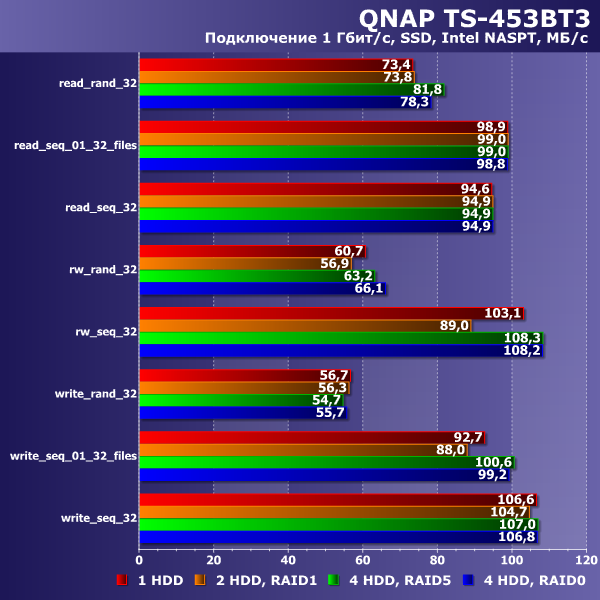
Устанавливать в сетевой накопитель SSD и подключать его по локальной сети 1 Гбит/с, скорее всего, никто не будет. Но в качестве отправной точки и сравнения с HDD данные результаты могут быть интересны.
Отличий между конфигурациями массивов стало еще меньше, а показатели в сценариях со случайным доступом увеличились примерно в два раза по сравнению с работой на традиционных жестких дисках.
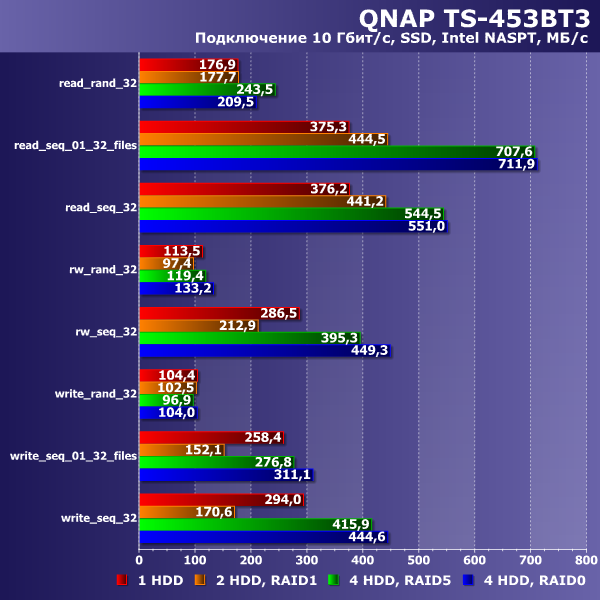
При работе с сетью 10 Гбит/с максимальные скорости чтения составили более 700 МБ/с. Это несколько меньше, чем можно получить на «настоящем сервере», но все равно впечатляет. Рост показателей на операциях записи ниже — здесь уже сложно говорить о существенном преимуществе перед массивами с жесткими дисками. Однако SSD легко отыгрывается на случайных операциях, где выигрыш составляет от двух до четырех раз по сравнению с HDD.
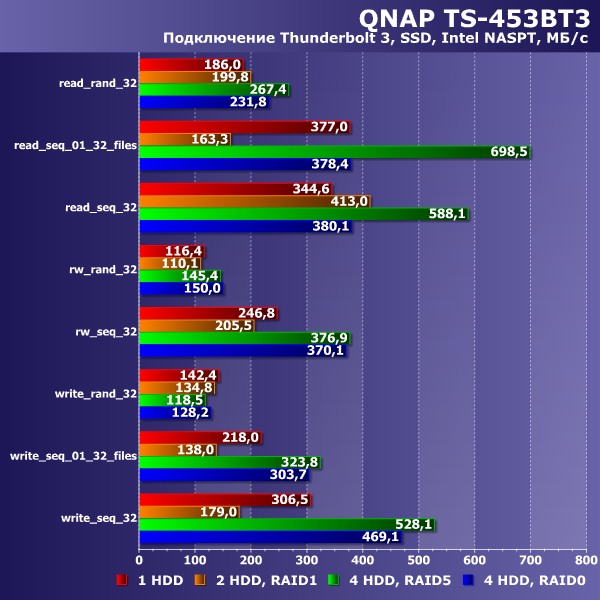
Если для массивов из жестких дисков результаты на сети 10 Гбит/с и Thunderbolt 3 были очень близки, то при работе с SSD ситуация иная. На последовательном чтении тридцати двух файлов резко «провалились» массив RAID1 и массив с чередованием. Последний оказался значительно медленнее и на задаче чтения одного большого файла. При этом на операциях последовательной записи том RAID5 заметно лучше работает через Thunderbolt 3. Остальные конфигурации и режимы показывают близкие результаты.

Добавление еще одного элемента в сетевое соединение в этот раз помогло поднять результаты на операциях чтения, но вот запись, как и с массивами на жестких дисках, выглядит не очень интересно.
В целом можно говорить о том, что тестируемый сетевой накопитель наиболее эффективно использовать с традиционным сетевым соединением 10 Гбит/с, тем более что адаптер в нем уже установлен в базовой конфигурации. При этом можно получить высокие скорости работы и на массивах большой емкости их жестких дисков. Но если задачи требуют большого числа случайных запросов, массивы из SSD смогут показать заметно более высокие результаты.
Что касается интерфейса Thunderbolt 3, то его можно считать неплохой альтернативой для решений класса DAS с точки зрения скорости и удобства. Кроме того, напомним, что его использование в данном устройстве полностью сохраняет все возможности сетевого накопителя по совместному доступу к файлам и встроенным сервисам.
Дополнительно мы провели тестирование устройства с ноутбуком Apple MacBook Air 2018 модельного года. В настоящий момент этот производитель использует Thunderbolt 3 в качестве основного и часто единственного интерфейса для подключения внешних устройств. Сетевой накопитель подключался к нему напрямую через порт Thunderbolt 3, а также с использованием адаптера QNAP QNA-T310G1T и сетевого порта 10 Гбит/с. Тестирование проводилось с применением утилиты Blackmagic Disk Test с конфигурацией дискового тома RAID5 из четырех жестких дисков.
Для подключения удаленного ресурса мы проверили все три распространенных протокола — SMB, AFP и NFS. Каждый тест проводился пять раз, на графике приводится среднее значение.
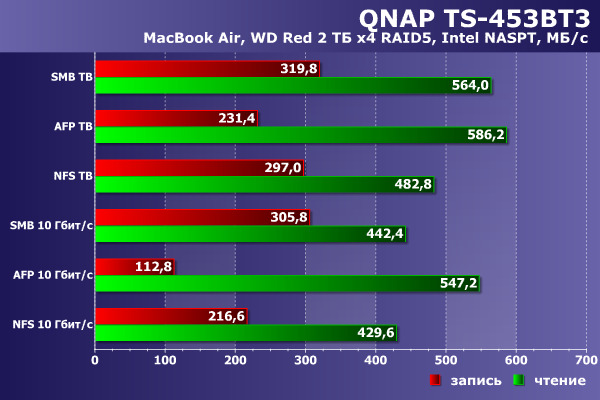
Как мы видим, максимальные скорости чтения почти достигают значения в 600 МБ/с. По мнению тестовой утилиты, этого достаточно для работы со многими вариантами контента формата 4K. На записи максимальные показатели примерно в два раза ниже, но и их достаточно для записи некоторых вариантов 4К-видео. Работа напрямую через порт Thunderbolt 3 является более эффективной, чем через дополнительный сетевой адаптер. Так что последний может быть интересен только в случае необходимости работать именно через сетевой коммутатор 10 Гбит/с (например, если сетевых накопителей несколько), а не напрямую.
В любом случае, этот вариант существенно быстрее традиционных сетевых подключений по Wi-Fi или гигабитной проводной сети и может быть рекомендован для работы с «тяжелым» медиаконтентом.
Справедливости ради напомним, что встроенный SSD с интерфейсом NVMe в данном ноутбуке показывает около 900 МБ/с на запись и более 2000 МБ/с на чтение. Однако его объем, как вы понимаете, существенно меньше, чем может обеспечить сетевой накопитель.
Последние два теста касаются энергопотребления и температурного режима. В них также использовалась конфигурация из четырех винчестеров в режиме RAID5, как наиболее востребованная.
Оценивались режимы сна, бездействия и работы. В последнем случае в роли нагрузки выступал запуск нашего тестового набора, а приведенные показатели являются максимальными из зафиксированных при работе с клиентом по сетевому соединению 1 Гбит/с. Сетевой накопитель располагался на рабочем столе, температура воздуха в комнате составляла около 22 градусов.
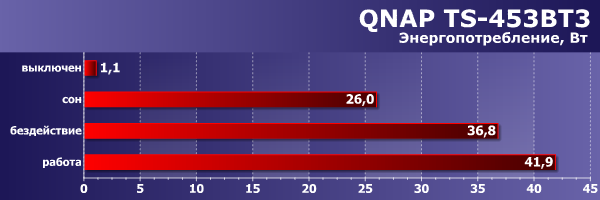
В режиме бездействия накопитель потребляет около 37 Вт, что больше, чем у другого устройства на аналогичной платформе, которое мы недавно тестировали. Вероятно, здесь сыграли роль дополнительные аппаратные компоненты, установленные в устройстве. Во время работы потребление использованной конфигурации вырастает до 42 Вт. В общем случае можно говорить о том, что уровень соответствует ожиданием для данной платформы.
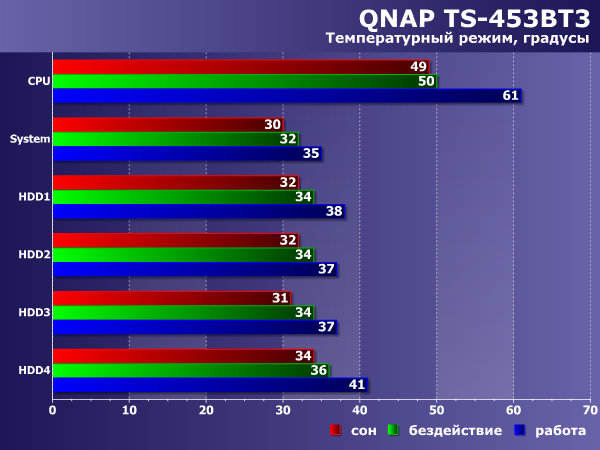
Что касается температуры, то система охлаждения хорошо справляется со своей задачей — во время работы жестким дискам обеспечивается комфортный режим, а шум вентилятора практически незаметен.
Заключение
Компания QNAP предлагает сегодня более десяти моделей сетевых накопителей на четыре отсека формата 3,5″. Рассмотренный в этом материале TS-453BT3 выделяется среди них наличием интерфейса Thunderbolt 3 (есть еще одна модель с таким интерфейсом, но она уже более высокого уровня). Учитывая текущий статус данного интерфейса, а также использование мощной платформы, комплектацию картой с сетью 10 Гбит/с и слотами для SSD, цену на данную модель производитель установил достаточно высокую. На момент подготовки статьи она составляла около 100 тысяч рублей, то есть устройство явно «не для всех».
Потенциальные покупатели должны внимательно сформулировать свои требования и оценить возможности модели. В частности, речь, конечно, идет о наличии интерфейса Thunderbolt 3, который в настоящий момент применяется преимущественно в продуктах высокого ценового сегмента. Правда, компания решила немного «разбавить уникальность» установкой сетевого контроллера 10 Гбит/с, но, возможно, это только увеличило стоимость.
Тестирование показало, что использование Thunderbolt 3 сегодня вполне способно составить конкуренцию традиционным сетевым соединениям 10 Гбит/с. При этом потенциально данный вариант может быть и дешевле, поскольку не требует соответствующего адаптера на клиенте. Однако это не очень корректная оценка, которая не учитывает особенностей оборудования и задач пользователя. Тут может быть слишком много вариантов. Например, в настольный ПК обычно не составляет проблем добавить любой сетевой адаптер, а интерфейс Thunderbolt 3 должен быть уже реализован на материнской плате. С портативными устройствами все еще сложнее. Кроме того, надо учитывать, что этот тип подключения работает в пределах «одного рабочего стола», позволяет работать только с одним (на каждый порт) клиентом, а для нескольких клиентов на 10 Гбит/с потребуется и соответствующий коммутатор, и так далее.
Производитель позиционирует устройство для работы в системах видеомонтажа. Действительно, мы имеем здесь четыре отсека для HDD объемом до 16 ТБ каждый, два дополнительных слота для SSD, возможность подключения внешних блоков расширения, мощную для данного сегмента платформу, сетевой контроллер 10 Гбит/с, интерфейс Thunderbolt 3 для прямого подключения к рабочей станции или ноутбуку, HDMI с поддержкой вывода 4K. По производительности на быстрых интерфейсах устройство сравнимо с локально установленными на клиенте SATA SSD, но при этом обеспечивает существенно более высокий объем, а также общий доступ к файлам. Так что предлагаемый вариант использования в небольшой или домашней студии выглядит достаточно разумно, а благодаря универсальности и возможностям расширения способен прослужить долгое время.
Все остальные особенности TS-453BT3 мы уже не раз перечисляли в тестах оборудования компании QNAP: красивый и практичный корпус, простая сборка и настройка, невысокий уровень шума при обеспечении эффективного охлаждения, удобная и многофункциональная прошивка со множеством дополнительных сервисов, невысокий уровень энергопотребления.
В заключение предлагаем посмотреть наш видеообзор сетевого накопителя QNAP TS-453BT3:
Наш видеообзор сетевого накопителя QNAP TS-453BT3 можно также посмотреть на iXBT.video